Taula de continguts
No podeu obrir l'Outlook 2013, l'Outlook 2016 o l'Outlook 2019? En aquest article trobareu solucions realment útils per al problema "No es pot iniciar Microsoft Outlook" que us ajudaran a tenir el vostre Outlook en funcionament de nou sense errors. Les correccions funcionen en totes les versions d'Outlook i en tots els sistemes.
Fa uns quants articles vam comentar què es pot fer quan l'Outlook es bloqueja i no respon. Avui, anem a veure com podeu solucionar i prevenir un escenari encara pitjor quan el vostre Outlook no s'obre en absolut.
Recupereu el fitxer de configuració del panell de navegació
En la majoria dels casos és el fitxer de configuració corrupte del panell de navegació el que impedeix que Outlook s'iniciï correctament, de manera que el primer que heu de fer és reparar-lo. A continuació us indiquem com podeu fer-ho en diferents sistemes operatius:
- Si feu servir Vista, Windows 7 o Windows 8, feu clic al botó Inici . A Windows XP, feu clic a Inici > Executeu .
- Escriviu l'ordre següent al camp de cerca:
outlook.exe /resetnavpaneNota: assegureu-vos d'introduir un espai entre outlook.exe i / resetnavpane.
- Premeu Retorn o feu clic al fitxer per restablir la configuració del panell de navegació i, a continuació, obriu l'Outlook.

Si preferiu treballar amb el diàleg Executar a Windows 7 o Windows 8, seguiu aquesta manera.
- A la Al menú Inici, feu clic a Tots els programes > Accessoris > Executeu .
- Escriviu l'ordre
outlook.exe /resetnavpanepàgina.Una correcció per als errors del connector d'Outlook
Si no podeu iniciar Outlook a causa d'un missatge d'error semblant a aquest: " No es pot iniciar Microsoft Outlook. MAPI no ha pogut carregar el servei d'informació msncon.dll. Assegureu-vos que el servei estigui instal·lat i configurat correctament ", sàpiga que la culpa és del complement Microsoft Hotmail Connector .
En aquest cas, desinstal·leu l'Outlook Connector manualment tal com es recomana en aquest fòrum i, a continuació, instal·leu-lo de nou. Aquests són els enllaços de descàrrega:
- Connector d'Outlook Hotmail de 32 bits
- Connector d'Outlook Hotmail de 64 bits
Com accelerar i millorar el vostre Outlook experiència
Tot i que aquesta secció no es relaciona directament amb els problemes d'inici de l'Outlook, pot ser útil si utilitzeu activament l'Outlook a la vostra feina diària. Permeteu-me, si us plau, presentar-vos ràpidament 5 connectors que permeten estalviar temps que automatitzen les tasques següents a l'Outlook 2019 - 2003:
- Enviament automàtic de BCC /CC
- Enviament de BCC silenciós còpies
- Resposta als correus electrònics amb plantilles (tots els membres del nostre equip d'assistència l'utilitzen i és difícil dir quant de temps ens ha estalviat realment!)
- Comprovar els missatges de correu electrònic abans d'enviar-los
- Trobar l'hora local d'un remitent en obrir un correu electrònic
Podeu trobar més detalls sobre les eines i baixar-ne les proves fent clic als enllaços anteriors. Proveu-los i aquests connectors es simplificaranla vostra comunicació per correu electrònic i milloreu la vostra experiència d'Outlook de moltes maneres!
Tant de bo, almenys una de les solucions descrites en aquest article ajudi a resoldre el problema a la vostra màquina i ara l'Outlook torna a estar en funcionament. Si no, podeu deixar un comentari aquí i intentarem trobar la solució junts. Gràcies per llegir!
i feu clic a D'acord .
Nota: hi ha una solució automàtica per al problema "Outlook no es pot iniciar" al lloc de Microsoft per a Windows 8, Windows 7, Windows Vista i Windows XP. Simplement feu clic a l'enllaç " Soluciona aquest problema " d'aquesta pàgina.
Elimineu el fitxer de configuració del panell de navegació
Si és per alguna raó per la qual no heu pogut recuperar el fitxer de configuració del panell de navegació, ni tampoc la correcció automàtica proporcionada per Microsoft, intenteu suprimir el fitxer XML que emmagatzema la configuració del panell de navegació. Per fer-ho, seguiu els passos següents:
- Introduïu l'ordre següent a Inici > Cerqueu el camp a Windows 7 i Windows 8 (o Inici > Executar a Windows XP) i premeu Intro:
%appdata%\Microsoft\Outlook
- Això obrirà la carpeta on s'emmagatzemen els fitxers de configuració de Microsoft Outlook. Cerqueu i suprimiu el fitxer Outlook.xml .

Avís! Intenteu recuperar primer el fitxer de configuració del panell de navegació. Penseu en suprimir com a últim recurs, si no funciona res més.
Repareu els fitxers de dades d'Outlook (.pst i .ost) mitjançant l'eina de reparació de la safata d'entrada
Si teniu reinstal·lat Outlook recentment i alguna cosa va fallar durant la desinstal·lació de la versió anterior, és possible que el fitxer de dades d'Outlook predeterminat (.pst / .ost) s'hagués suprimit o malmès, per això Outlook no s'obrirà. En aquest cas, és probable que rebeu aquest error: " No es pot iniciarMicrosoft Office Outlook. El fitxer Outlook.pst no és un fitxer de carpetes personals. "
Intentem reparar el fitxer outlook.pst amb Scanpst.exe, també conegut com a Eina de reparació de la safata d'entrada .
- Obre l'Explorador de Windows i aneu a C:\Fitxers de programa\Microsoft Office\{Versió d'Office} . Si teniu un Windows de 64 bits amb Office de 32 bits instal·lat, aneu a C:\Program Files x86\Microsoft Office\{Office version} .
- Cerqueu Scanpst.exe a la llista i feu-hi doble clic.
Com a alternativa, podeu podeu fer clic a Inici i escriure scanpst.exe al quadre Cerca .

- Feu clic a Examina per seleccionar el fitxer Outlook.pst predeterminat.
A Outlook 2010 - 2019, el fitxer PST resideix a la carpeta Documents\Outlook Files . Si heu actualitzat a Outlook 2010 en un ordinador que ja Teniu fitxers de dades creats en versions anteriors, trobareu el fitxer outlook.pst en una carpeta oculta en aquestes ubicacions:
- A Windows Vista, Windows 7 i Windows 8" - C:\Usuaris\usuari\AppData\Local\Micro soft\Outlook
- A Windows XP , el trobareu aquí C:\ Documents and Settings\usuari\Local Settings\Application Data\Microsoft\Outlook
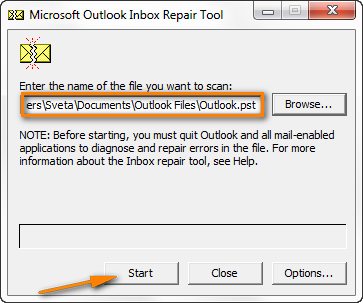
Podeu trobar més detalls sobre la reparació del fitxer PST d'Outlook al lloc web de Microsoft: Repara fitxers de dades d'Outlook (.pst i .ost).
Intenta obrir Outlook i si comença sense errors, felicitats!No necessiteu la resta d'aquest article : ) O potser val la pena afegir-lo a les adreces d'interès per al futur.
Desactiva el mode de compatibilitat a l'Outlook
Quan es tracta d'utilitzar el mode de compatibilitat a l'Outlook , permeteu-me citar una saviesa que la guru d'Outlook Diane Poremsky va compartir al seu bloc: "Si heu activat el mode de compatibilitat, desactiveu-lo. Si no ho heu fet, ni tan sols ho tingueu en compte".
Podeu desactivar-lo. mode de compatibilitat de la següent manera:
- Feu clic al botó Inici (o Inici > Executar a Windows XP) i escriviu outlook.exe al camp de cerca.

Com a alternativa, podeu trobar outlook.exe a la carpeta d'instal·lació predeterminada: C:\Program Files\Microsoft Office\{Versió d'Office}. On { La versió d'Office } és Office15 si feu servir Office 2013, Office14 per a Office 2010, etc.
- Feu clic amb el botó dret a OUTLOOK.EXE i, a continuació, feu clic a Propietats .

- Canvieu a la pestanya Compatibilitat i assegureu-vos de desactivar la casella de selecció " Executar aquest programa en mode de compatibilitat per a ".

- Feu clic a D'acord i proveu d'iniciar Outlook.
Si encara no podeu obrir la finestra d'Outlook i el mateix "No es pot iniciar Microsoft Office Outlook" L'error persisteix, proveu de restaurar la versió anterior del fitxer PST . Per descomptat, en aquest cas es perdran alguns dels vostres correus electrònics i cites recents, però sembla ser una millor alternativa que noOutlook en absolut. Per tant, feu clic amb el botó dret al fitxer Outlook.pst i seleccioneu Restaurar versions anteriors . 
Creeu un perfil nou d'Outlook
Si no va funcionar ni la reparació ni la restauració del fitxer Outlook.pst, podeu crear un perfil de correu nou per veure si soluciona el problema. Si ho fa, podeu copiar el vostre fitxer de dades d'Outlook actual (.pst o .ost) del perfil de correu trencat al de nou creat.
- Creeu un perfil nou anant a Tauler de control > Correu > Fitxers de dades > Afegeix...

Per obtenir tots els detalls, consulteu les instruccions pas a pas de Microsoft sobre la creació d'un nou perfil d'Outlook.
- Definiu el nou perfil com a un per defecte . A la pestanya " Configuració del compte " > Fitxers de dades , seleccioneu el perfil nou i feu clic al botó Estableix com a predeterminat de la barra d'eines.
Després de fer-ho, apareixerà una marca a l'esquerra del perfil acabat de crear, tal com veieu a la captura de pantalla següent.

- Intenta obrir l'Outlook i si comença normalment amb el perfil acabat de crear, copieu les dades del vostre fitxer .pst antic tal com s'explica al pas següent i continueu treballant-hi.
- Importeu dades des de l'antic fitxer PST d'Outlook . Amb sort, ara per fi podeu obrir Outlook, però el vostre fitxer PST és nou i, per tant, està buit. No us espanteu, això no és cap problema en comparació amb el que acabeu de resoldre : ) Feu els passos següents percopieu correus electrònics, cites del calendari i altres elements del vostre fitxer .pst antic.
- Vés a Fitxer > Obre > Importa .
- Seleccioneu " Importa des d'un altre programa del fitxer " i feu clic a Següent .
- Seleccioneu " Fitxer de dades d'Outlook ( .pst) " i feu clic a Següent .
- Feu clic al botó Examina i seleccioneu el vostre fitxer .pst antic. Si només heu tingut un perfil d'Outlook i no heu canviat mai el nom del fitxer PST, el més probable és que sigui Outlook.pst.
- Feu clic a Següent i després a Acabar per completar el procés de migració.
Avís! Si el vostre fitxer PST antic d'Outlook estava molt danyat i el procediment de reparació no va tenir èxit, és possible que obtingueu l'error " No es pot iniciar Microsoft Outlook. El conjunt de carpetes no es pot obrir " de nou. En aquest cas, l'única manera és crear un perfil nou i utilitzar-lo sense importar dades del fitxer .pst antic.
Si el vostre fitxer .pst antic conté dades molt importants que absolutament no pot viure sense, podeu provar algunes eines de tercers per reparar el vostre fitxer PST, p. descrit en aquest article: Cinc eines fiables de reparació de fitxers PST d'Outlook. No puc recomanar cap eina en particular perquè, per sort, mai he hagut d'utilitzar-ne cap a la meva pròpia màquina.
Iniciar Outlook en mode segur sense cap extensió
Iniciar Outlook en mode segur vol dir que serà executar-se sense cap complement instal·lat actualment a la vostra màquina. Això és elmanera més ràpida de determinar si el problema a l'inici d'Outlook és causat per alguns dels complements.
Per obrir Outlook en mode segur, feu clic a la seva icona mantenint la tecla Ctrl o feu clic a enganxa outlook /safe a la cerca casella i premeu Intro. Outlook mostrarà un missatge que us demanarà que confirmeu que realment voleu iniciar-lo en mode segur, feu clic a Sí . 
Una manera alternativa és utilitzar l'ordre outlook.exe /noextensions , que bàsicament significa el mateix: inicieu Outlook sense cap extensió.
Si Outlook s'inicia bé en mode segur, el problema és sens dubte amb un dels vostres complements. Intenteu desactivar els complements d'un en un per detectar quin és el que causa el problema. Podeu trobar la informació detallada a: Com desactivar els complements d'Outlook.
Arreglar Outlook penjat al perfil de càrrega
Aquest problema és més habitual per a Office 365/Office 2019/Office 2016/Office 2013, però també es pot produir a Outlook 2010 i versions inferiors. El símptoma principal és l'Outlook penjat a la pantalla Càrrega del perfil i la causa principal és un conflicte entre el sistema operatiu i els controladors de vídeo OEM.
Per solucionar aquest problema, feu els dos següents coses:
- Definiu la profunditat del color de la pantalla a 16 bits .
Feu clic amb el botó dret en un espai buit de l'escriptori i després feu clic a Resolució de la pantalla >Configuració avançada. A continuació, canvieu a la pestanya Monitor i canvieu Colors a 16 bits .

- DesactivaAcceleració gràfica de maquinari .
A l'Outlook, aneu a la pestanya Fitxer > Opcions > Avançat i seleccioneu la casella de selecció Desactiva l'acceleració de gràfics de maquinari a la secció Mostra a prop de la part inferior del diàleg.

Les solucions anteriors aborden els motius més freqüents dels problemes d'inici d'Outlook i ajuden en el 99% dels casos. Si contra totes les expectatives, l'Outlook encara no s'obre, proveu els passos de resolució de problemes següents. Aquests consells cobreixen altres escenaris menys freqüents i errors més específics.
Solucions per a errors d'inici específics d'Outlook
Aquestes solucions tracten errors menys comuns que es poden produir en determinats escenaris.
Una correcció per l'error "No es pot iniciar l'Outlook. MAPI32.DLL està corrupte"
Tal com explica la descripció de l'error, aquest error es produeix si teniu instal·lat un MAPI32.DLL danyat o obsolet a la vostra màquina. Normalment això passa quan n'havíeu instal·lat una versió més nova de Microsoft Office i després n'havíeu instal·lat una de més antiga.
El text complet del missatge d'error és el següent: " No es pot iniciar Microsoft Office Outlook. MAPI32.DLL està corrupte o la versió incorrecta. Això podria haver estat causat per la instal·lació d'un altre programari de missatgeria. Torneu a instal·lar Outlook. "
Per corregir l'error MAPI32.DLL, seguiu els passos següents:
- Obre C:\Program Files\Common Files\System\Msmapi\1033
- Suprimeix MAPI32.DLL
- Canvia el nomMSMAPI32.DLL a MAPI32.DLL
Inicieu l'Outlook i l'error hauria desaparegut.
Una solució per als errors de l'Exchange Server
Si treballeu en un entorn corporatiu i la vostra empresa utilitza un servidor d'Outlook Exchange, aleshores el problema "No es pot obrir Outlook" pot ser causat per una cosa que es coneix com a Mode d'intercanvi en memòria cau . Quan el mode d'intercanvi en memòria cau està activat, desa i actualitza regularment una còpia de la vostra bústia de correu d'Exchange a l'ordinador. Si no necessiteu aquesta opció, desactiveu-la i ja no hauríeu de rebre l'error. A continuació es mostren les instruccions per a les diferents versions d'Outlook: Activeu i desactiveu el mode d'intercanvi en memòria cau.
Un altre error que es pot produir a l'entorn del servidor Exchange està relacionat amb una configuració de passarel·la predeterminada que falta. No estic segur del que significa realment, però, afortunadament per a nosaltres, Microsoft té una explicació i una correcció automàtica per a Outlook 2007 i 2010. Podeu descarregar-lo des d'aquesta pàgina.
Una causa més d'errors en iniciar Outlook. està desactivant la configuració Xifrar dades entre Outlook i Microsoft Exchange . Si és el cas, veureu errors com aquests:
" No es poden obrir les carpetes de correu electrònic predeterminades. L'ordinador amb Microsoft Exchange Server no està disponible" o "No es pot iniciar Microsoft Office Outlook ".
I de nou, Microsoft ha proporcionat la informació detallada sobre com fer front a aquest problema, la podeu trobar en aquest

